Ajouter du temps pour les autres
En tant qu'administrateur, vous pouvez voir les feuilles de temps des membres de votre équipe et ajouter du temps en leur nom.
L'ajout de temps pour d'autres personnes est une fonctionnalité payante, que vous pouvez activer une fois en mettant à niveau votre espace de travail vers l'un des plans payants.
Ajouter du temps dans la feuille de temps #
Voici ce que vous devez faire pour ajouter/modifier du temps sur la feuille de temps d'un membre de votre équipe :
- Accédez à la page Feuille de temps
- Cliquez sur le bouton Collègues
- Sélectionnez un collègue pour afficher sa feuille de temps (Actif, Inactif, Tous)
- Choisissez un Projet ou une Tâche
- Ajoutez/modifiez le temps pour ce collègue
Si vous ne voyez pas la feuille de temps dans la barre latérale, vous pouvez l'activer dans les Paramètres.
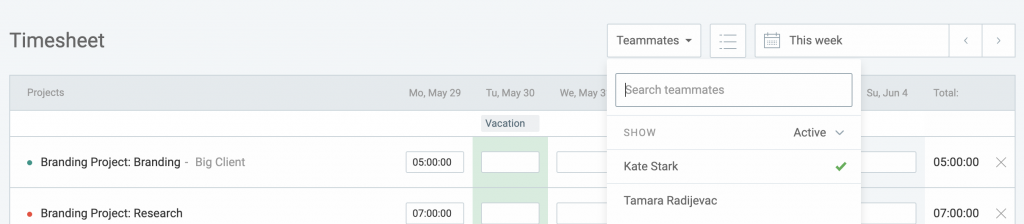
Ajouter l'heure dans le rapport détaillé #
Si vous avez besoin d'être plus précis en ce qui concerne la saisie du temps, vous pouvez ajouter du temps au nom des membres de votre équipe directement à partir de la page des rapports détaillés, en quelques clics seulement.
Vous pouvez ajouter du temps pour un ou plusieurs utilisateurs à la fois.
- Passez la souris sur “Rapports” dans la barre latérale et cliquez sur “Détaillés”
- Cliquez sur le bouton Ajouter du temps pour les autres
- Cliquez sur Sélectionner un utilisateur
- Choisissez les membres ou les groupes pour lesquels vous souhaitez ajouter du temps
- Entrez l'heure de début et de fin et choisissez une date
- Cliquez sur Ajouter
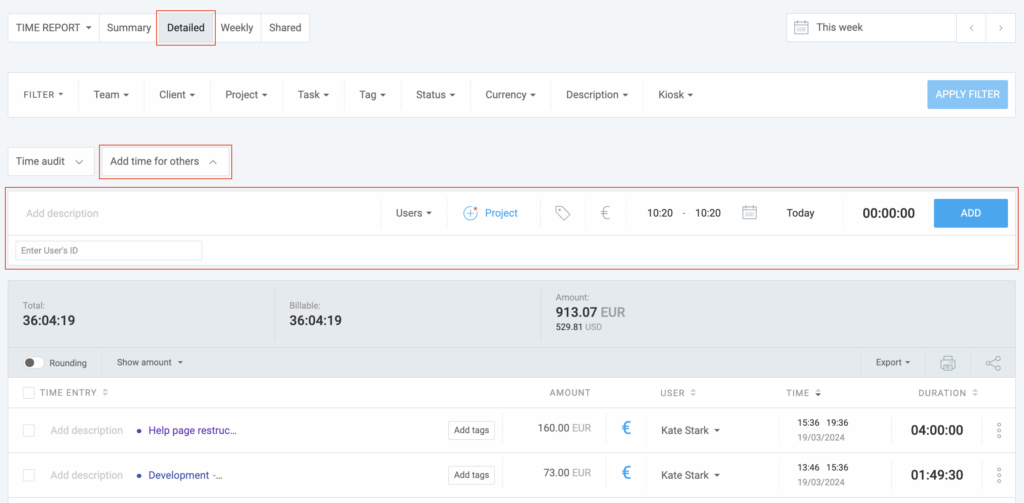
Vous pouvez également ajouter une description, sélectionner un projet, ajouter des balises et choisir si l'entrée de temps est facturable ou non.
Outre l'ajout de temps pour quelqu'un d'autre, vous pouvez également réaffecter des entrées à un autre utilisateur. Vous pouvez réaffecter les entrées une par une en cliquant sur l'utilisateur de l'entrée et en sélectionnant une autre personne, ou en bloc à partir de l'écran de modification en bloc.
Les propriétaires ou les administrateurs de l'espace de travail peuvent ajouter ou modifier les entrées de temps d'une autre personne. Chefs d’équipe peuvent effectuer ces actions si cette option est activée dans les paramètres de l'espace de travail. Les utilisateurs ordinaires ne peuvent modifier que leurs propres entrées de temps.
Ajouter l'heure dans le calendrier #
- Accédez à la page Calendrier
- Cliquez sur le bouton "Collègues" et sélectionnez un collègue pour afficher son calendrier
- Cliquez sur n'importe quel créneau horaire ouvert pour ajouter une saisie de temps
- Cliquez et faites glisser vers le haut ou vers le bas pour créer une saisie de temps pour le créneau horaire souhaité
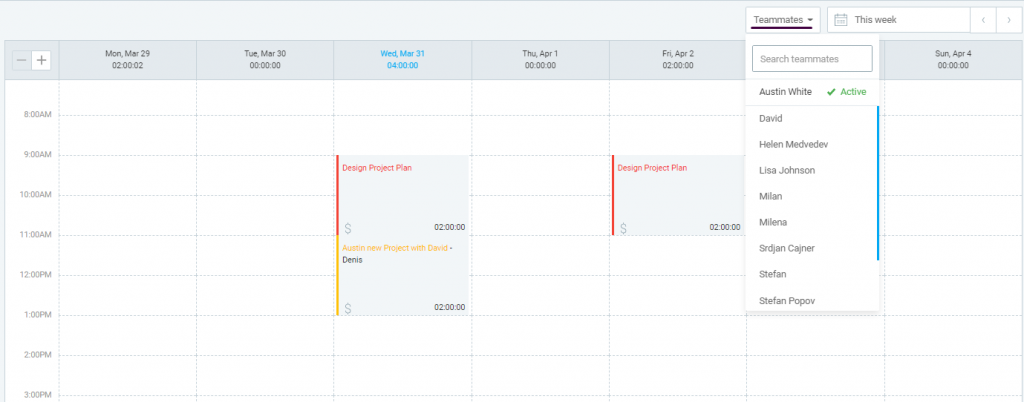
Ajouter un membre à un projet #
Clockify vous permet de suivre le temps des membres de l'équipe qui n'ont pas accès à un projet ou à une tâche spécifique.
Cette fonctionnalité est disponible pour les propriétaires et les administrateurs de tous les plans.
Lorsque vous ajoutez du temps via une feuille de temps, un rapport détaillé ou un calendrier pour quelqu'un qui n'a pas accès à ce projet ou à cette tâche, Clockify vous donne la possibilité d'ajouter rapidement l'utilisateur au projet ou à la tâche en question.
En fonction des autorisations d'accès dont dispose l'utilisateur, l'une des options suivantes peut s'afficher :
- Ajouter un membre au projet pour ajouter rapidement l'utilisateur au projet
- Ajouter un membre à la tâche pour ajouter rapidement l'utilisateur à la tâche
- Ajouter un membre au projet et à la tâche pour combiner les deux actions
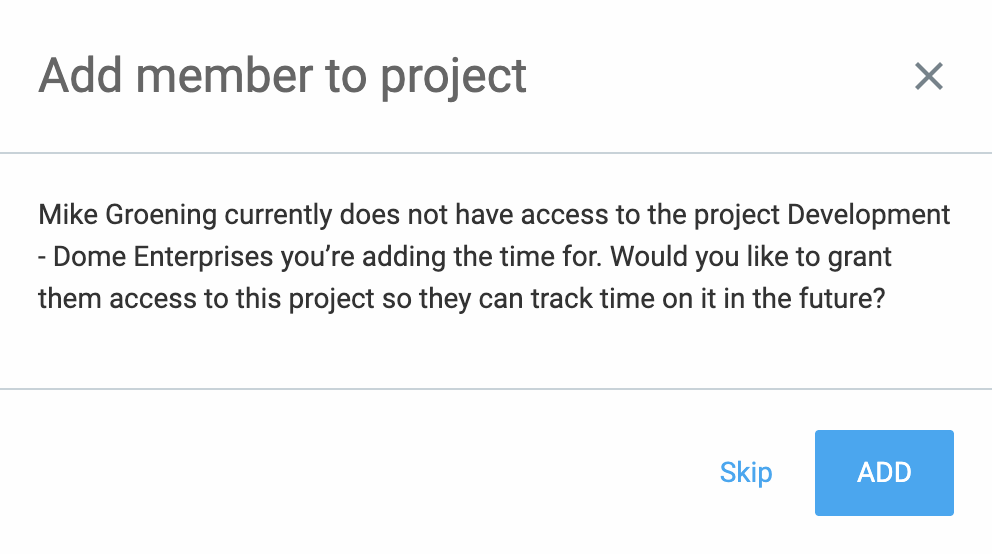
Après avoir cliqué sur Ajouter, l'utilisateur aura automatiquement accès au projet en question. Si vous ignorez ou fermez la fenêtre contextuelle, l'accès ne sera pas accordé.
Veuillez noter que cette option n'est disponible que pour les utilisateurs actifs et en attente et pour les projets actifs et privés. La fenêtre contextuelle ne s'affichera pas pour les utilisateurs désactivés ou les projets archivés.